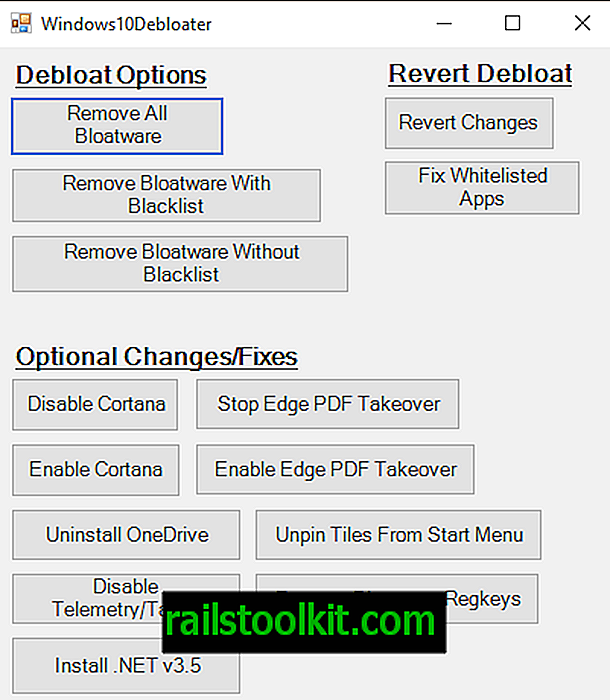Ask værktøjslinjen er udviklet af producenterne af Ask søgemaskine for at give lettere adgang til søgemaskinens søgefunktionalitet. Værktøjslinjen er berygtet for dens optagelse i freeware-applikationer. Mange brugere installerer en bundtet version af værktøjslinjen ved et uheld, især hvis de ikke er opmærksomme på softwareinstallationsdialogbokse, der indeholder værktøjslinjen i installationen. Ask Toolbar er normalt valgt til installation som standard, hvilket betyder, at brugere er nødt til at deaktivere den under opsætningen for at undgå at ende med det.
Når det er installeret, tilføjer Ask Toolbar ikke kun værktøjslinjen til Microsofts Internet Explorer på systemet, men ændrer også startsidens opsætning i browseren og standardsøgeudbyderen. Hjemmesiden er indstillet til Ask-søgesiden, søgeudbyderen til Ask.
Installation af Ask Toolbar kan ske for alle, også teknisk kyndige brugere, da nogle applikationsudviklere bruger vildledende teknikker til at få brugere til at installere værktøjslinjen.

Brugere, der ikke ønsker at bruge Ask Toolbar, bør overveje at afinstallere den. Dette er dog en teknisk proces, som nogle brugere kan have problemer med.
Denne vejledning forklarer tre forskellige metoder, som begge fører til afinstallation af Ask Toolbar. Den første er manuel, den anden bruger et nu forældet værktøj kaldet Ask Toolbar Remover og det tredje den populære Revo Uninstaller.
Afinstallation af Ask Toolbar manuelt
En manuel fjernelse af Ask Toolbar har den fordel, at ingen tredjepartssoftware skal downloades for at afinstallere det fra systemet. Selve processen er overhovedet ikke kompliceret, forudsat at brugeren ved, hvordan man afinstallerer software i Windows.
Luk Internet Explorer og Firefox, hvis begge webbrowser er åbne . For at få adgang til det indbyggede Windows-program skal afinstallationsprogrammer brugere klikke på startkloden og vælge kontrolpanel fra de tilgængelige indstillinger.
Klik på Kontrolpanel åbner en liste over værktøjer og programmer. Find afinstallation af et program under Programmer, og åbn det med et venstre-klik.

Bemærk, at terminologien kan være anderledes, hvis du ikke kører Windows 7.
Brugere af Windows XP skal følge stien Start-menu> Kontrolpanel> Tilføj / fjern programmer
Windows Vista-brugere Start-menu> Kontrolpanel> Programmer> Afinstaller et program
Windows indeholder en liste over alle installerede applikationer på systemet. Find posten Spørg værktøjslinje under kolonnen Navn. Højreklik på posten, og vælg afinstaller i menuen.
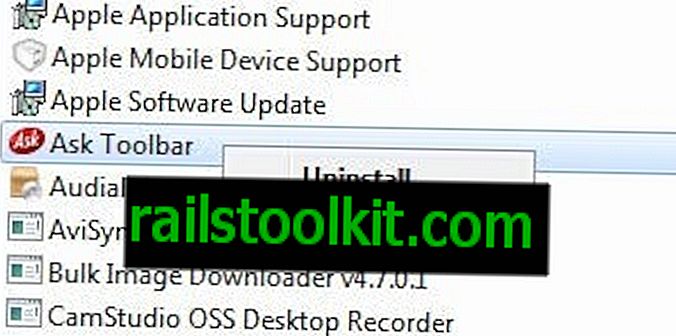
Følg afinstallationsdialogen. Ask Toolbar fjernes fra Windows og bør ikke vises i afinstallationen af et programvindue, når processen er fuldført.
Bemærk, at det er muligt at fjerne Ask Toolbar direkte fra værktøjslinjens indstillinger. Åbn Internet Explorer, og find Ask Toolbar. Bemærk den lille pil ned ved siden af Valgmuligheder? Klik på den, og følgende menu skal vises.
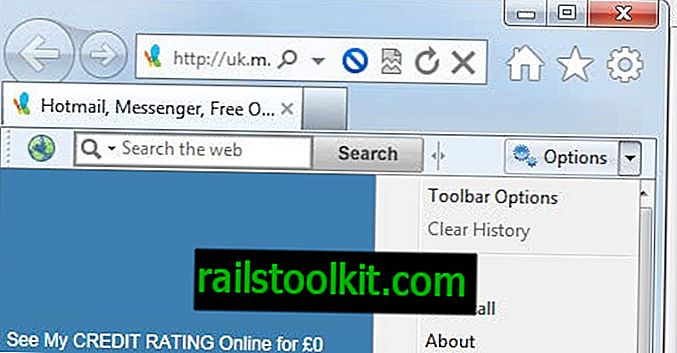
Vælg Afinstaller fra genvejsmenuen og Ja, når du bliver spurgt, om du er sikker på, at du vil afinstallere produktet. Luk alle browservinduer, når du bliver bedt om at fortsætte med afinstallationen fra dette punkt.
Spørg Toolbar Remover
Ask Toolbar Remover er en tredjepartssoftware, der frit kan downloades fra udviklerwebstedet. Den gratis software understøtter fjernelse af Ask Toolbar 4.0, 4.1 og OEM 1000-serien. Bemærk, at det ser ud til ikke at være kompatibelt med de nyeste versioner af Ask Toolbar.
Det bærbare program skal pakkes ud, før det kan startes. Interfacet viser tre knapper, Udfør fjernelse, Afslut program og Om.
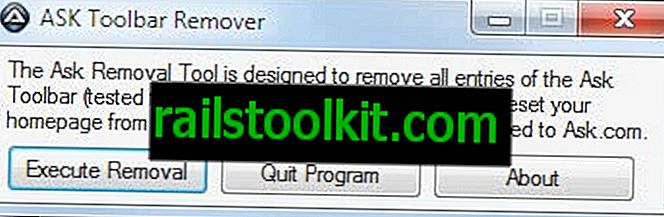
Programmet kan bruges, hvis en ældre version af Ask Toolbar er installeret på systemet, men ser ud til at gøre intet for de nyeste versioner af Ask Toolbar (selvom det viser, at fjernelsen har været vellykket).
Brug af Adwcleaner
En anden mulighed, du har, er det gratis Adwcleaner-program, som du kan downloade og køre på dit system. Den bruger dog en alt eller intet tilgang og bør bruges med omhu.
For at bruge det skal du blot klikke på søgning for at køre en scanning af dit system. Et tekstdokument vises bagefter, der fremhæver resultaterne. Hvis alt fungerede fint, finder du spor af Ask Toolbar i filen. For at fjerne det skal du blot klikke på slet-knappen for at fjerne værktøjslinjen fra dit system. Sørg for, at alle browsere er lukket, før du kører slettekommandoen.
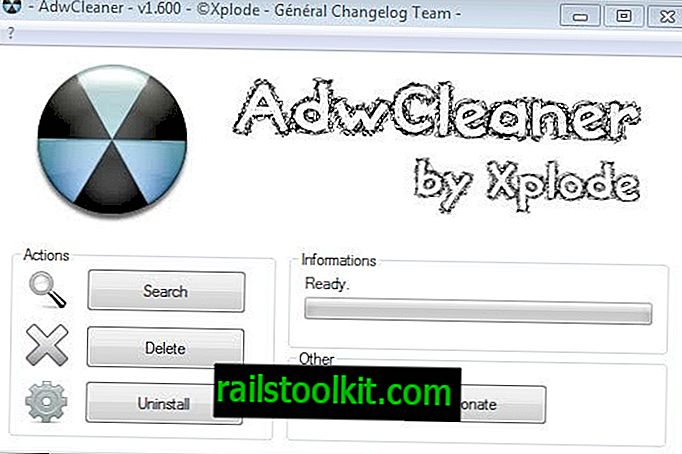
Fejlfinding af afinstallationen
Nogle gange kan Ask Toolbar ikke afinstalleres på grund af fejl, der vises, når du prøver at gøre det. Den mest almindelige fejlmeddelelse er, at et browservindue stadig er åbent. Brugere skal lukke alle browservinduer, før de starter fjernelsen af Ask Toolbar fra deres Windows PC.
Jeg foreslår et gratis værktøj kaldet Revo Uninstaller, hvis værktøjslinjen ikke kan afinstalleres via Windows afinstallerer et program Kontrolpanel applet. Download bare den gratis version af afinstallationsprogrammet fra udviklerwebstedet og start den. Jeg anbefaler, at du downloader den bærbare version af programmet.
Det viser en liste, der ligner temmelig meget Windows afinstallationsprogrammet. Find Ask Toolbar på listen og højreklik på posten. Vælg Afinstaller fra genvejsmenuen, og bekræft den advarsel, du vil afinstallere Ask Jeeves Toolbar.
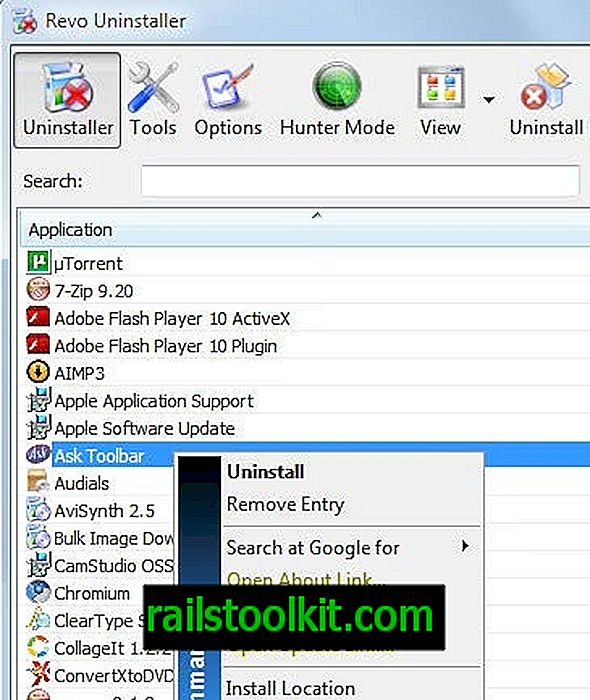
Hold standardafinstallationstilstanden (Moderate), og klik på Næste. En anden advarsel vises, hvor du spørger, om du vil afinstallere produktet. Klik på Ja igen.
Revo Uninstaller forsøger at afinstallere værktøjslinjen via dens indbyggede afinstallationsprogram. Dette mislykkes igen med den samme fejlmeddelelse. Revo Uninstaller scanner imidlertid systemet efter rester. Det viser filer og registreringsdatabase poster på Ask Toolbar i en liste. Det er nu op til brugeren at vælge disse poster og slette dem fra systemet.
Dette afslutter fjernelsen af Ask Toolbar fra systemet.
Opdatering : Ask.com har offentliggjort et program, der kan fjerne værktøjslinjen fra computersystemer. Du kan downloade værktøjslinjen fra dette sted direkte.
Bemærk, at det ikke lukker browsere eller processer, men konfigurerer systemet til at fjerne værktøjslinjen i starten af det. Selvom det fjerner værktøjslinjen fra systemet, ændrer den muligvis ikke søgeudbyderen til den originale fra Ask, hvilket betyder, at du bliver nødt til at gøre det manuelt.
Jeg vil også gerne påpege, at nogle udvidelser, der er installeret i browseren, muligvis kan forhindre manuel afinstallation af Ask-værktøjslinjen i Chrome. Hvis det er tilfældet, kan du prøve at deaktivere alle udvidelser i øjeblikket, før du afinstallerer Ask Toolbar.